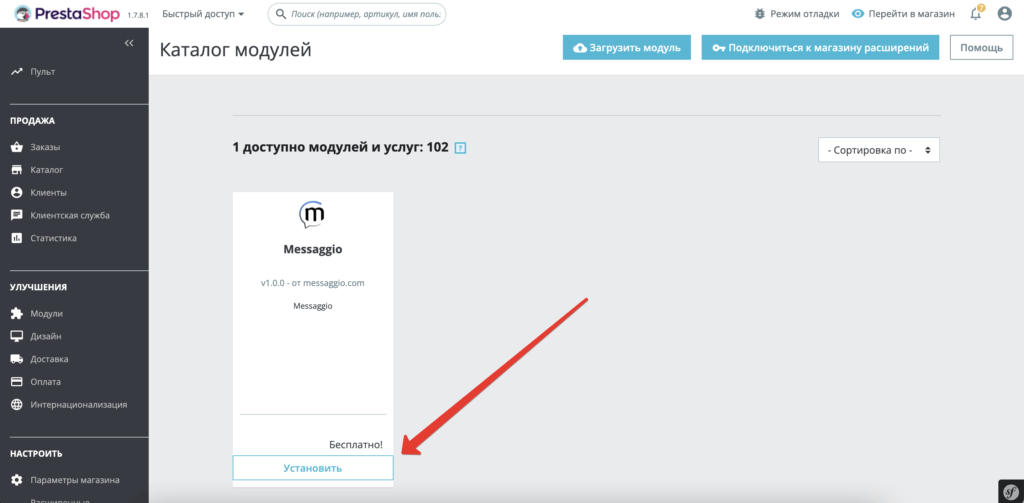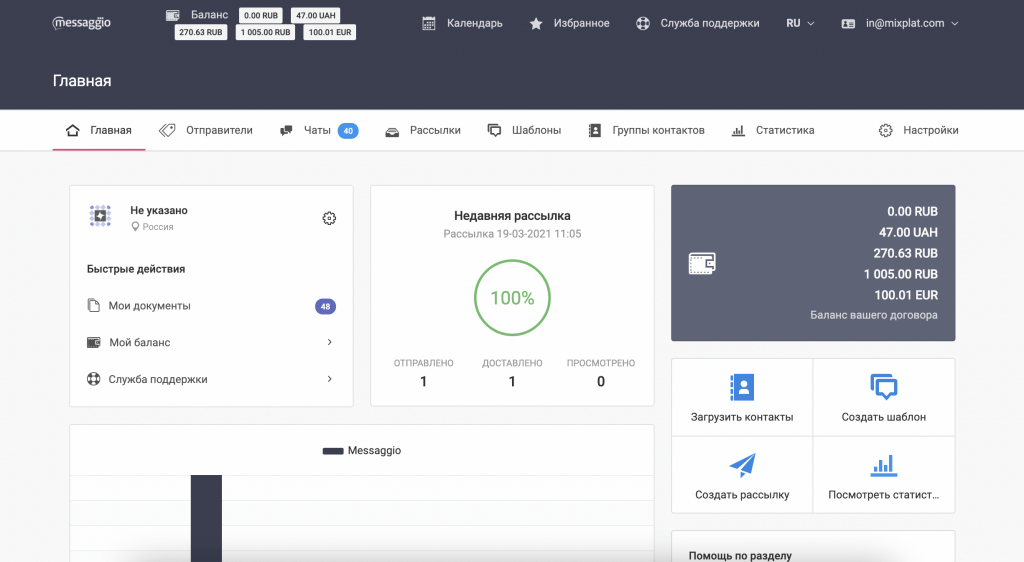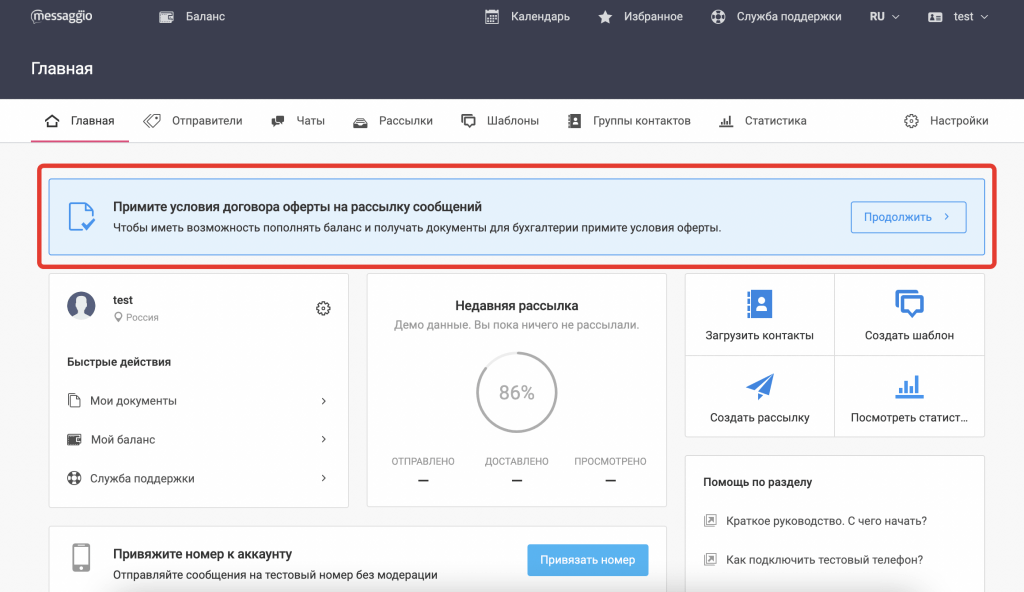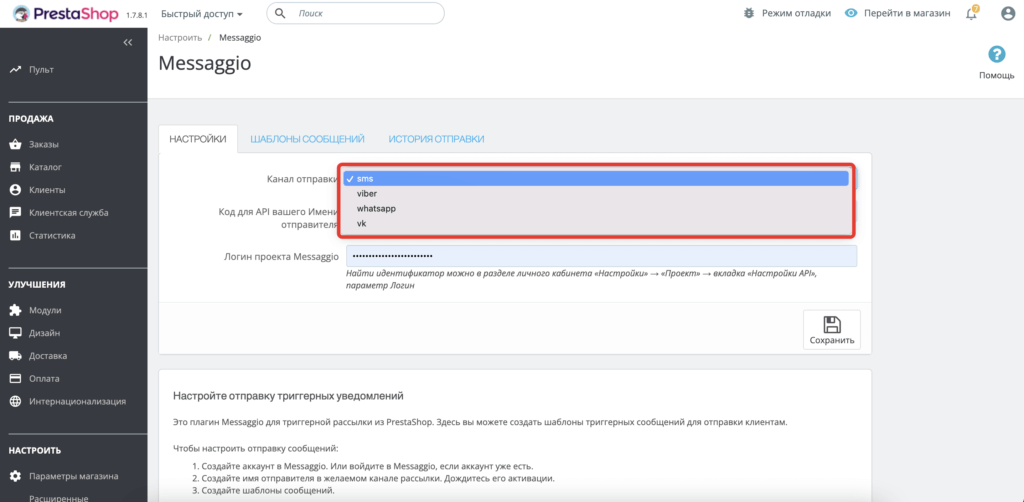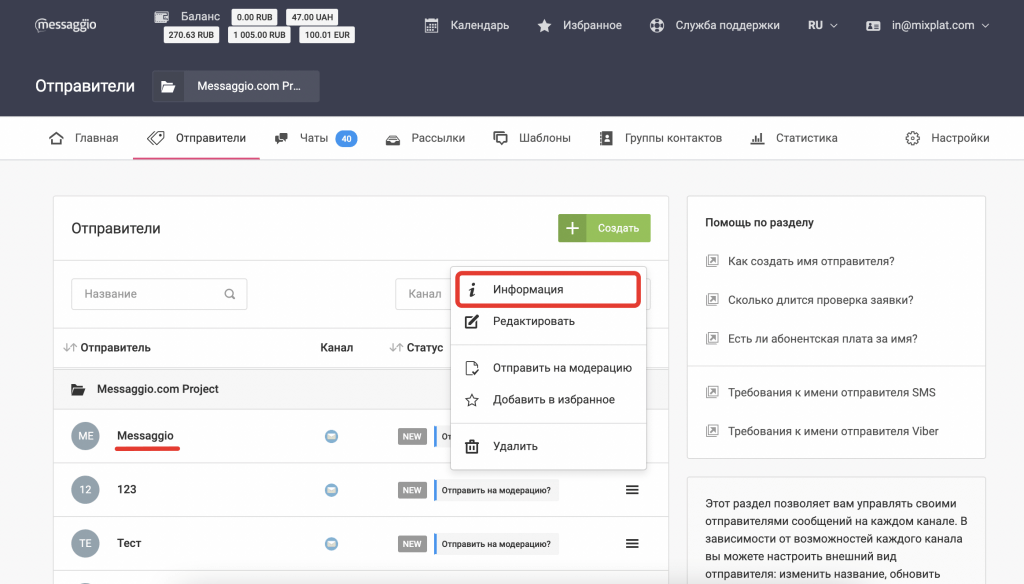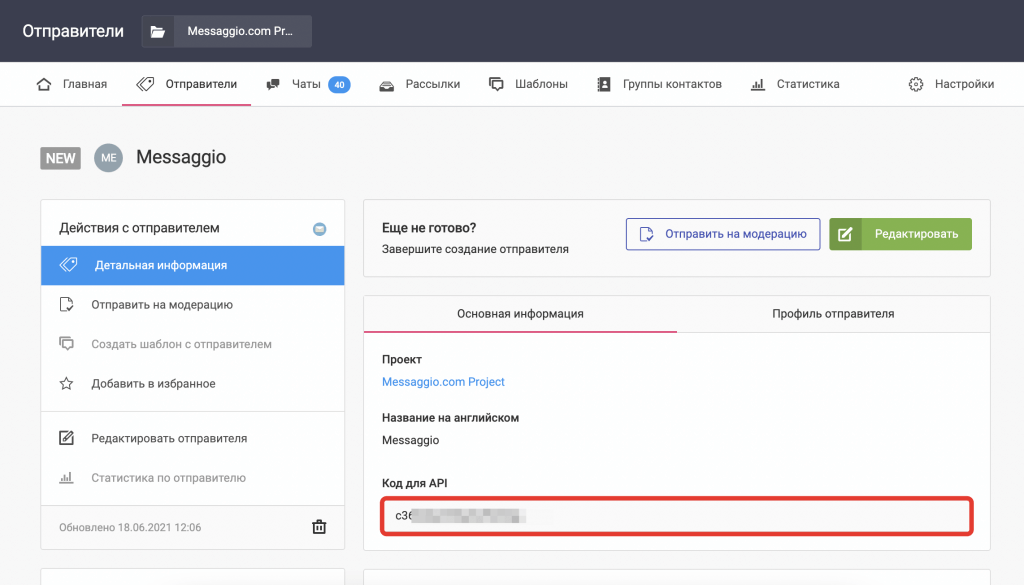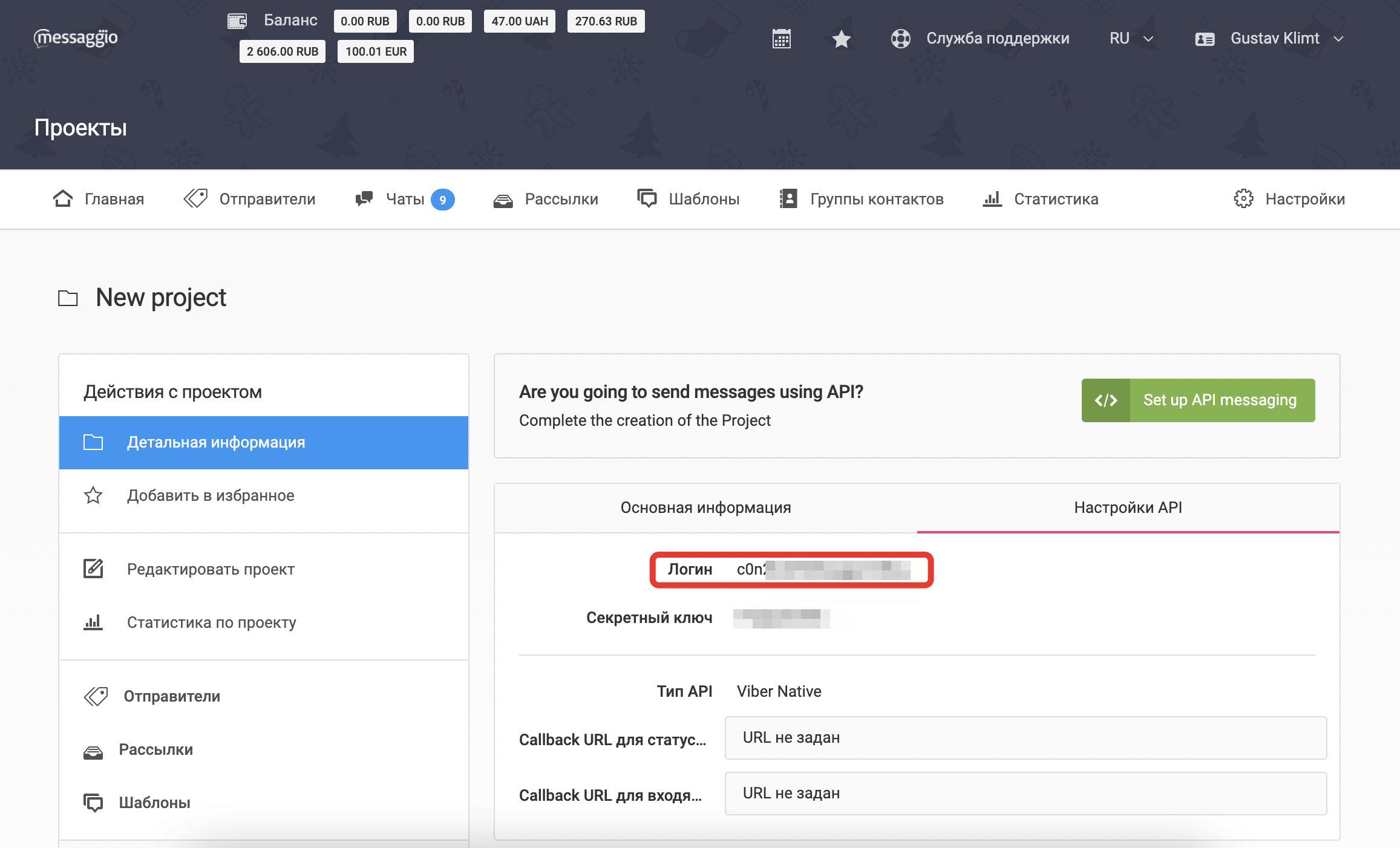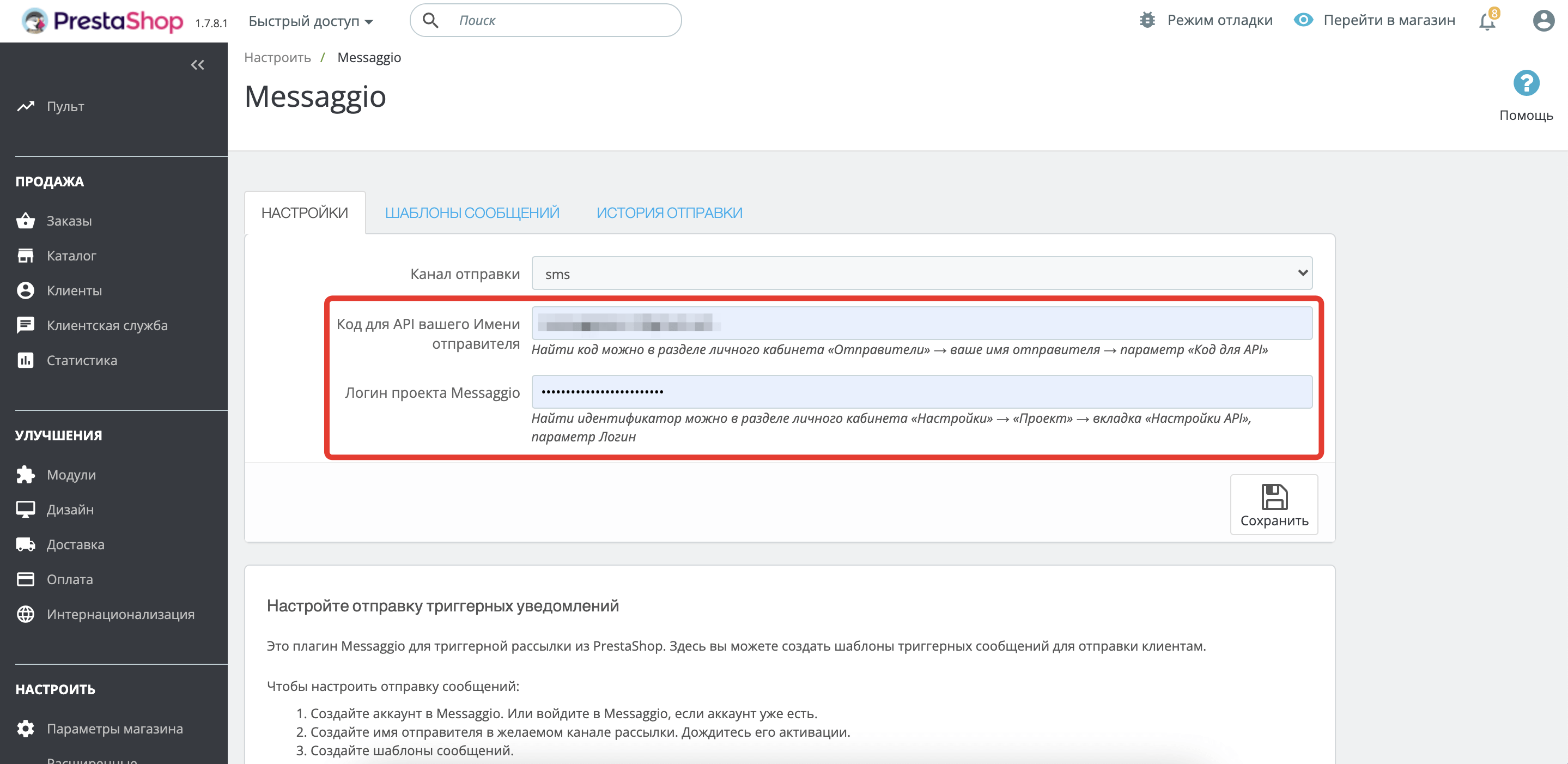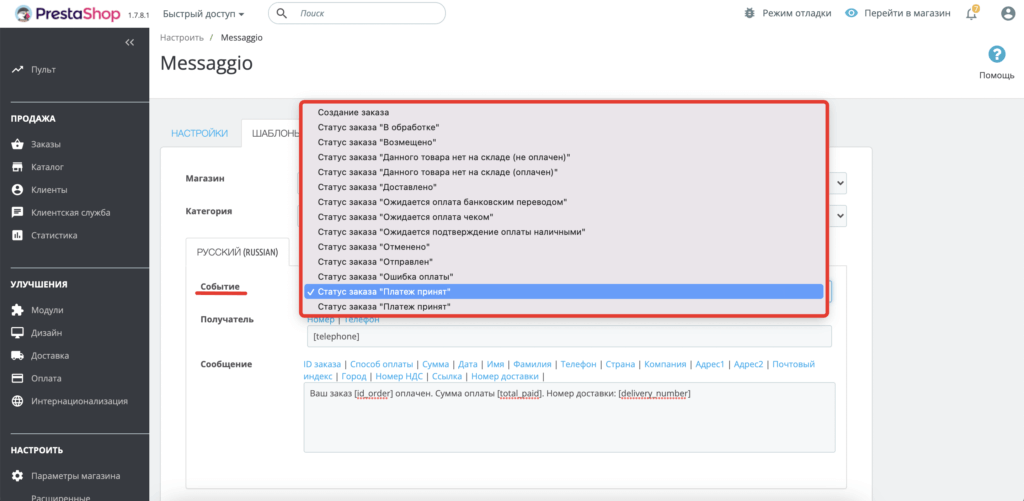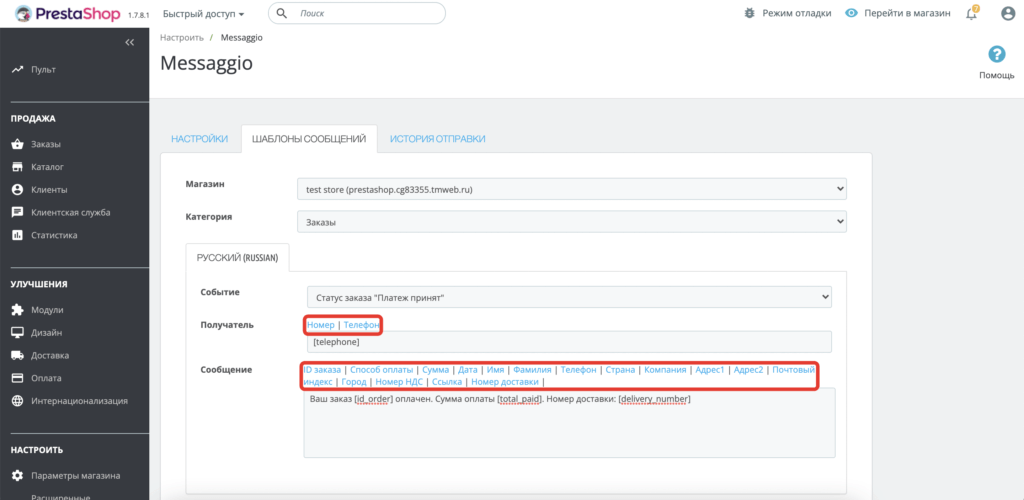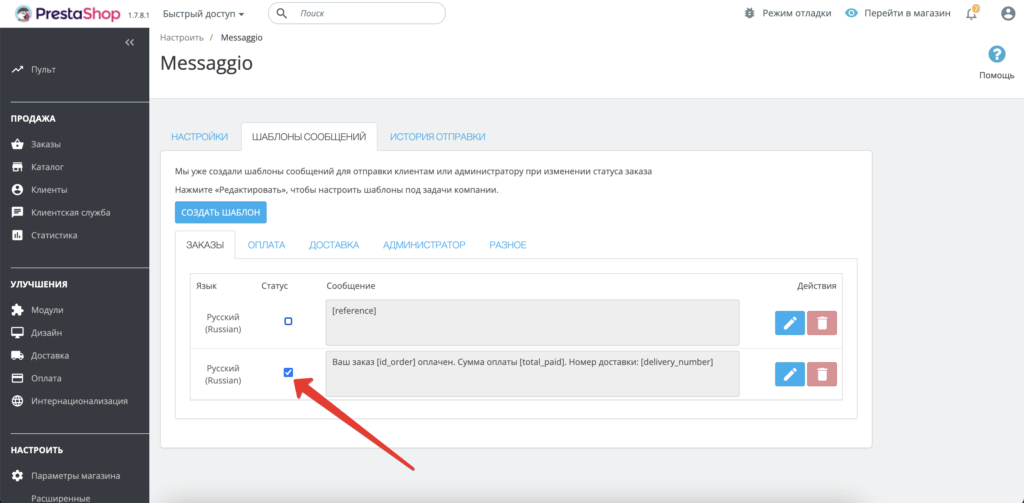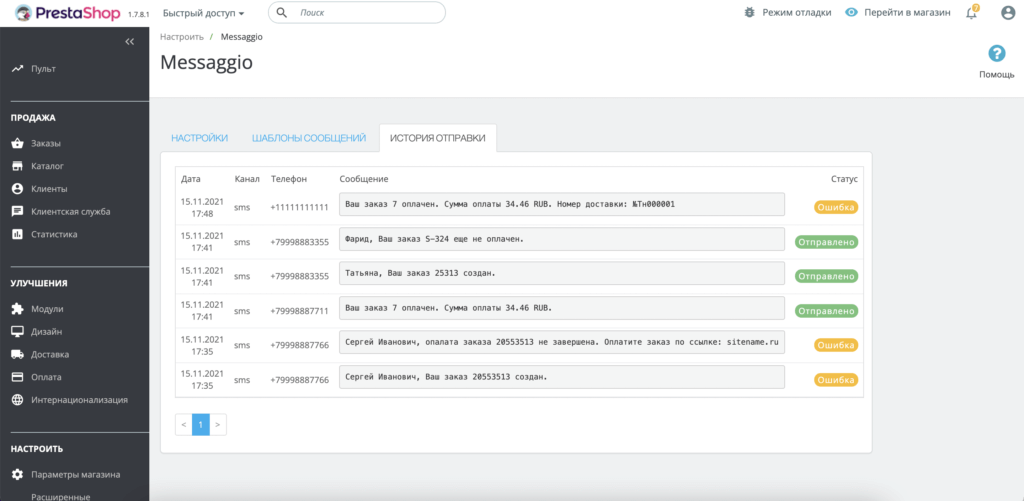Інтеграція з Prestashop
За допомогою додатку Messaggio для Prestashop ви можете надсилати не тільки SMS, але й Viber-, WhatsApp-повідомлення покупцям та адміністраторам інтернет-магазину на платформі Prestashop за заданими подіями
Інтеграція Messaggio та Prestashop
Щоб налаштувати тригерну розсилку, необхідно зв'язати акаунт Messaggio та Prestashop.
Налаштування на стороні Messaggio
- Створіть акаунт у Messaggio. Для цього в адмін-панелі Prestashop перейдіть до розділу «Покращення» - «Модулі» - «Каталог модулів» і в пошуку наберіть «Messaggio». Натисніть «Встановити».
- Перед вами відкриється екран налаштувань модуля. Натисніть «Створити акаунт у Messaggio». Введіть свої дані та натисніть «Зареєструватися». Тепер у вас є обліковий запис в особистому кабінеті Messaggio.
- Прийміть умови публічної оферти від імені вашої компанії. Для цього в особистому кабінеті натисніть «Продовжити» на закріпленому повідомленні під меню та дотримуйтесь підказок. Як тільки ваша заявка буде розглянута, можна розпочати реєстрацію імені відправника повідомлень.
- Зареєструйте ім'я відправника, вказавши бажаний канал відправки повідомлень.
- SMS — 3-15 днів, в залежності від стільникового оператора
- Viber — 1-5 днів
- WhatsApp — до 10 днів
Якщо плагін Messaggio у вас вже встановлений, ви можете знайти його у списку модулів, у розділі «Покращення» - «Модулі» - «Module Manager».
Зазвичай перевірка заяви про приєднання до оферти займає не більше 1 робочого дня.
Терміни активації імені відправника залежать від каналу, в якому воно зареєстровано:
Налаштування на стороні Prestashop
- У Prestashop, в інтерфейсі додатку Messaggio, перейдіть до розділу «Налаштування». Виберіть канал для відправки повідомлень відповідно до імені відправника, створеного в особистому кабінеті Messaggio.
- Вкажіть код імені відправника API. Для цього в особистому кабінеті Messaggio перейдіть в меню імені відправника та натисніть «Інформація». Скопіюйте код і вставте у відповідне поле додатку Prestashop.
- УВкажіть логін проекту Messaggio. Знайти його можна в особистому кабінеті Messaggio у розділі «Налаштування» - «Проект» - «Детальна інформація» - «Налаштування API».
Вітаємо, інтеграція Messaggio та Prestashop завершена!
Створення шаблонів повідомлень
Шаблони повідомлень для відправки клієнтам
Шаблон повідомлення — це контент, який ви надсилаєте одержувачу. Щоб розпочати створення шаблонів повідомлень, перейдіть до розділу «Шаблони повідомлень», натисніть «Створити шаблон» і дотримуйтесь підказок в інтерфейсі додатку.
- Кожному шаблону призначте подію, при настанні якої має надіслатися повідомлення.
- Щоб персоналізувати повідомлення, додайте до шаблону змінні. Для цього просто клікніть на потрібну змінну - вони розташовуються над полем для тексту шаблону.
Список доступних змінних:
[ID замовлення] — [id_order]
[Спосіб оплати] — [payment]
[Сума] — [total_paid]
[Дата] — [date]
[Ім'я] — [first_name]
[Фамілія] — [last_name]
[Телефон] — [telephone]
[Країна] — [country]
[Компанія] — [company]
[Адреса1] — [address1]
[Адреса2] — [address2]
[Поштовий Індекс] — [postcode]
[Місто] — [city]
[Номер ПДВ] — [vat_number]
[Посилання] — [reference]
Статус ✓ означає, що шаблон активний і буде відправлений, як тільки відбудеться подія.
Переконайтеся, що ім'я відправника активовано. Для цього перейдіть до власного кабінету Messaggio, розділ «Відправники». Біля імені має відображатися статус ACTIVE.
Шаблони повідомлень для відправлення адміністратору
Надсилайте повідомлення про нові замовлення адміністратору інтернет-магазину. Для цього перейдіть до розділу «Шаблони повідомлень» та натисніть «Створити шаблон». Виберіть подію «Створення замовлення» та категорію «Адмін», вкажіть номер телефону одержувача та текст повідомлення. Натисніть «Зберегти».
У категорії «Адмін» ви знайдете приклад шаблону повідомлення для адміністратора - замість того, щоб створювати свій шаблон, ви можете скористатися шаблоном-прикладом. Для цього натисніть «Редагувати» праворуч від шаблону, додайте номер телефону, на який повинні надходити повідомлення. Після збереження шаблону переконайтеся, що він активний.
Історія відправки
Лог надісланих повідомлень ви можете переглянути у розділі «Історія відправки». Дані відображаються протягом останніх 7 днів. Статистику за більший період можна переглянути в особистому кабінеті Messaggio, в розділі «Статистика».